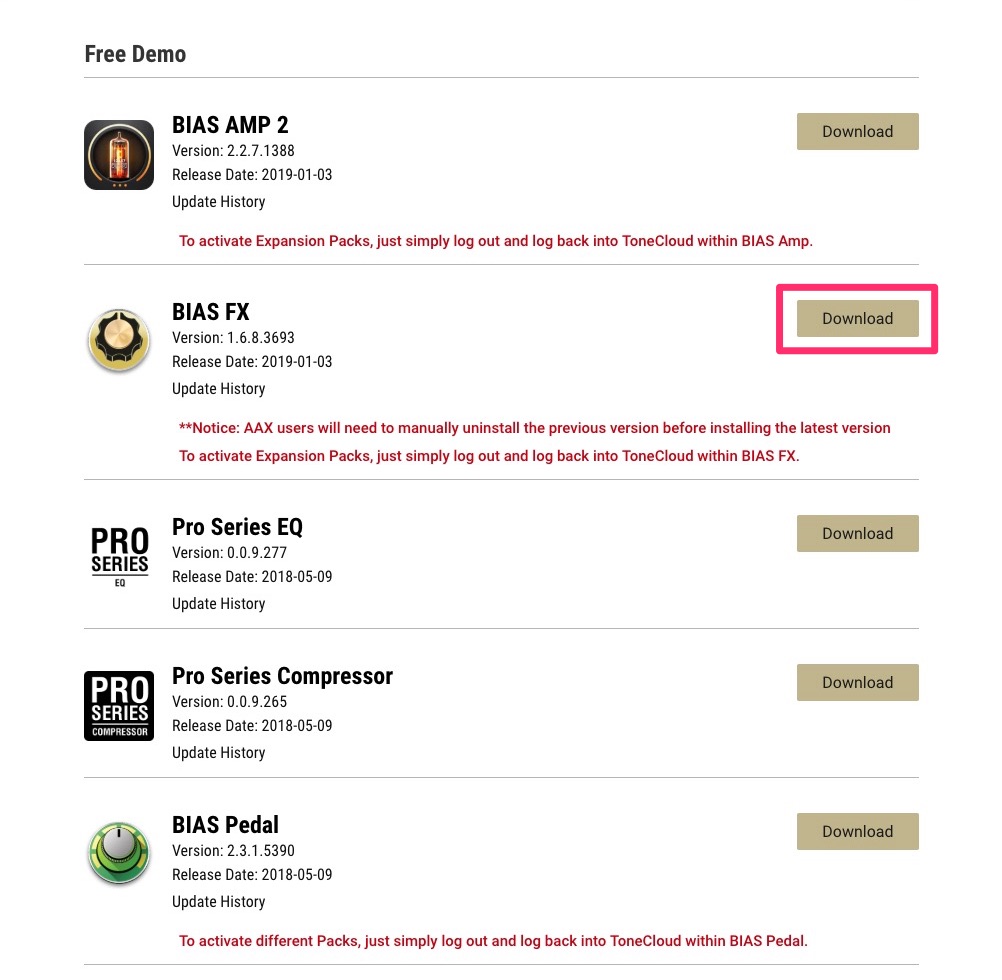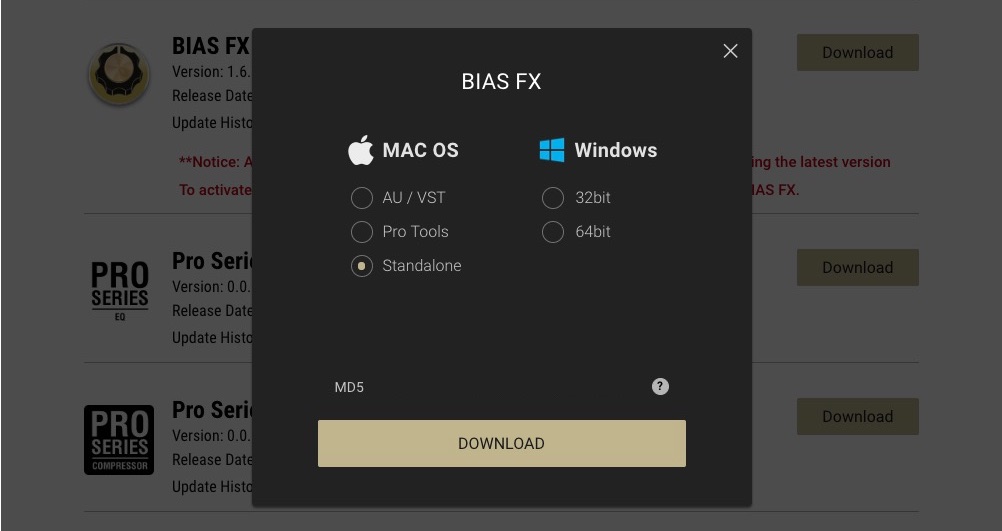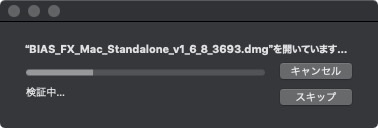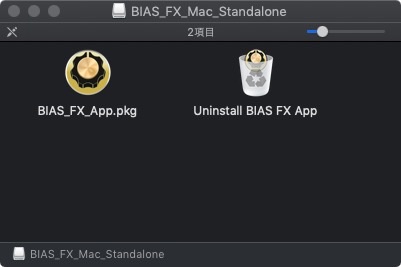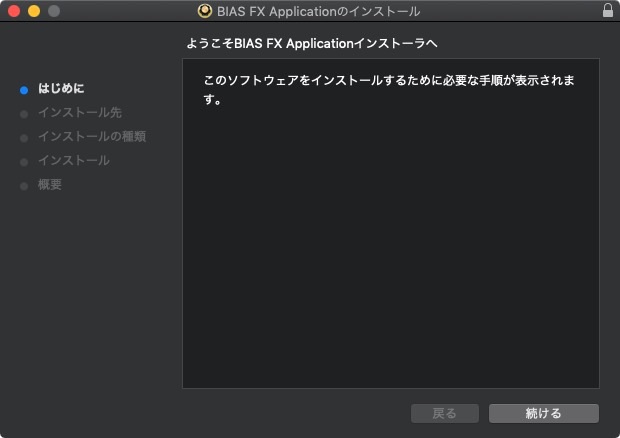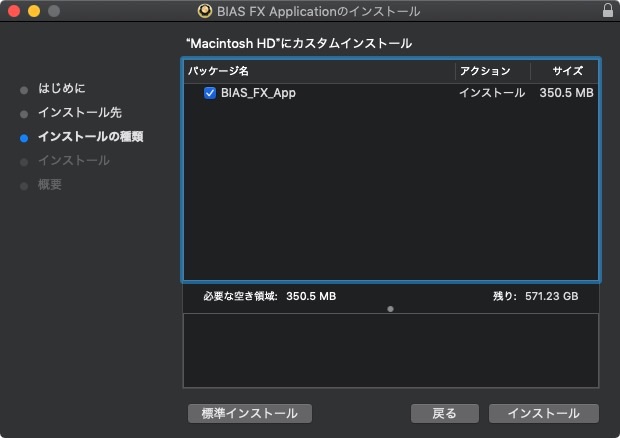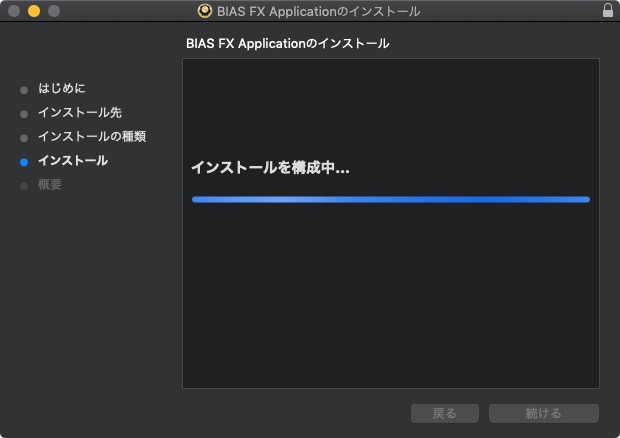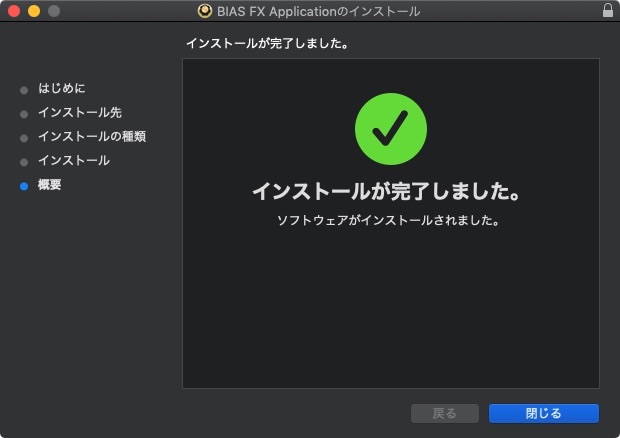ギターアンプ、エフェクターのソフトウェアシミュレーター「BIAS FX 2」のデモ体験版をダウンロード&インストールする方法を解説します。
本記事では、Mac OS環境を例に解説します。Windowsの場合もダウンロード&インストールの流れは同様です。
Demo Software Download – Positive Grid
目次
BIAS FX 2 体験版
BIAS FX 2 体験版を使うために必要なもの
- ギター
- ギターケーブル
- パソコン
- オーディオインターフェイス
- DAWソフト(BIAS FXをプラグインとして使う場合)
BIAS FXの体験版の種類
| Mac | Windows |
|
|
BIAS FX 体験版をインストールする方法(Mac)
Step1:Positive Grid アカウント作成
BIAS FX 体験版をダウンロードするためには、Positive Grid(ポジティブグリッド)社のアカウント作成が必要です。
アカウント作成に必要なもの
メールアドレスもしくはFacebookアカウント
メールアドレスもしくはFacebookアカウント
Step2:Positive Gridアカウントにサインインし「BIAS FX」をダウンロード
- Positive Grid(https://www.positivegrid.com/)にアクセスし、右上の自分アイコンクリック後、「Sign In」をクリック。
- 「SOFTWARE」>「BIAS FX」をクリック
- 「DEMO」をクリック
- BIAS FX 横の「Download」をクリック
- パソコンの環境(MaxOS/WIndpws)を選択し「DOWNLOAD」をクリック。今回はMac OSの「Standalone(単独ソフトとして起動)」で選択します。
Step3:BIAS FX インストール
- ダウンロード完了したら、ファイル(BIAS_FX_Mac_Standalone_v1_6_8_3693.dmg)をダブルクリックし展開します。
- 「BIAS_FX_App.pkg」をダブルクリックします。
- 「続ける」をクリック
- 「インストール」をクリック
- インストールを待つ
- インストール完了です。
Positive Grid BIASシリーズを使うために必要なもの
Positive Grid BIASシリーズを使いためには、以下が必要です。
- ギター
- ギターシールド
- パソコン
- オーディオインターフェイス
必要なもの1:ギター
必要なもの2:ギターシールド
ギターとオーディオインターフェイスを接続するためのシールドが必要です。
必要なもの3:パソコン
Positive Grid BIASシリーズを動かすためのパソコンが必要です。
必要なもの4:オーディオインターフェイス
ギターシールドの標準プラグを直接パソコン接続することはできません。接続には「オーディオインターフェイス」が必要となります。
オーディオインターフェイスは、「ギター 〜 オーディオインターフェイス 〜 パソコン」間の物理的な接続の中継と、アナログ信号をデジタル信号に変更する役割を持ちます。
Positive Grid BIASシリーズ
Positive Grid BIASシリーズは、大きくわけて「BIAS FX」「BIAS AMP 2」「BIAS PEDAL」の3つがあります。
BIAS FX 2 | ギターアンプ、エフェクターシミュレーター
- BIAS FX 2 ギターアンプ・エフェクターシミュレーター
- Positive Grid BIAS FX 2 使い方
- Positive Grid 新規アカウント作成方法
- BIAS FX 無料体験版 ダウンロード&インストールする方法(Mac)
BIAS AMP 2 | ギターアンプ特化シミュレーター
- ギターアンプシミュレーター Positive Grid BIAS Amp 2
- Positive Grid 新規アカウント作成方法
- Positive Grid 「BIAS AMP 2」無料体験版 ダウンロード&インストールする手順
- Positive Grid 「BIAS AMP 2」オーディオインターフェイスの設定